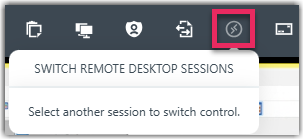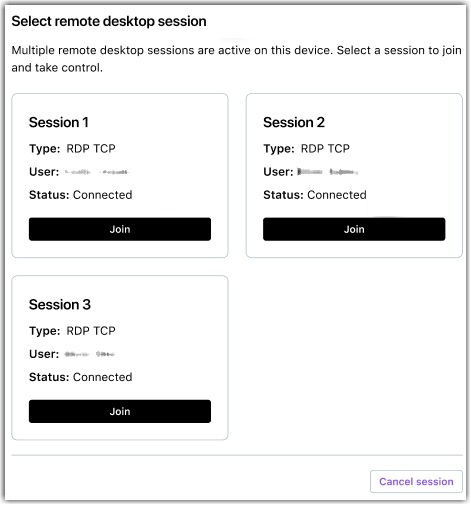Switch between remote desktop sessions in LogMeIn Resolve
If multiple users are connected to a device through Remote Desktop, you can select which user's session to join.
Limitations liées aux sessions initiées via RDP
Remote Desktop Protocol (RDP) est un protocole propriétaire développé par Microsoft qui permet aux utilisateurs de se connecter à un autre ordinateur via une connexion réseau. Lorsque vous démarrez des sessions d'assistance à distance dans
LogMeIn Resolve vers un appareil sans commencées qui a une session RDP en cours, il y a quelques éléments à garder à l'esprit :
- L'occultation de l'écran ne fonctionne pas lorsqu'une session RDP est également active.
- Lorsque vous réduisez la fenêtre RDP, le flux RDP se met en pause et vous ne pouvez pas démarrer une session de contrôle à distance sur l'appareil tant que la fenêtre RDP se trouve dans la zone de notification.
- Vous ne pouvez pas utiliser Ctrl-Alt-Del lors d'une session RDP.
Article last updated: 26 August, 2025